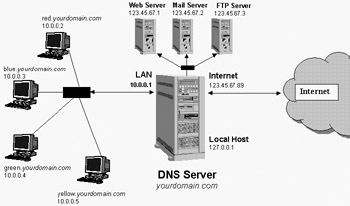"USB tæki ekki þekkt" - laglegur daglegur og algengt vandamál. Í flestum tilvikum er það ekki mikilvægt, svo það er ekki erfitt að laga allt eftir nokkrar mínútur.
Festa villuna "USB tæki er ekki þekkt" í Windows 10
Ástæðan fyrir þessari villu getur verið í USB-tenginu, snúru, rangt verk tengt tækis eða ökutækisbilun. Og þetta er ófullnægjandi listi. Fyrst þarftu að ganga úr skugga um að villan sé ekki alvarleg og hægt er að fjarlægja það fljótt.
- Reyndu að aftengja öll óþarfa tæki og tengdu þá hægri.
- Notaðu annan höfn á tölvunni.
- Athugaðu snúru og gáttarheilleika. Ef mögulegt er skaltu nota annan streng.
- Til að útiloka möguleika á bilun á tækinu skaltu reyna að tengja það við annan tölvu.
- Þú getur líka endurræsað bæði tæki.
Ef ekkert af valkostunum var unnið þá er vandamálið svolítið alvarlegri og krefst þess að einhver meðferð sé í gangi.
Aðferð 1: Uppfæra ökumann
Í flestum tilfellum getur uppfærsla ökumanns hjálpað til við að laga vandann. Kerfið getur sjálfkrafa hlaðið niður óhæfum hlutum, sérstaklega ef tölvan þín styður ekki eða hefur ekki ökumenn fyrir Windows 10.
- Klípa Vinna + S.
- Sláðu inn í leitarreitinn "Device Manager".
- Opnaðu fyrstu niðurstöðu.
- Afhjúpa "USB stýringar" eða annar hluti þar sem tækið þitt kann að vera staðsett. Val á ökumanni veltur á orsök vandans.
- Hægrismelltu á viðkomandi hlut og finndu "Eiginleikar". Tækið kann að vera tilnefnt sem óþekkt.
- Smelltu á flipann "Bílstjóri".

- Valkostur "Uppfæra ..." leyfir þér að setja upp sjálfvirkar uppfærslur sjálfkrafa.
- Virka Rollback það er notað ef ökumaður tækisins vill ekki virka rétt.
- "Eyða" notað til að ljúka enduruppsetningunni. Eftir að fjarlægja þarf að opna "Aðgerð" - "Uppfæra vélbúnaðarstillingu". Hins vegar getur þú notað önnur tól til að uppfæra.





Athugaðu einnig hvort það er hluti. "Power Management" merkið andstæða "Leyfa að slökkva ...". Ef það er, fjarlægðu það.

Reinstalling eða veltingur aftur á ökumenn ætti að vera nóg, en ef það virkar ekki, þá fara á næsta aðferð.
Nánari upplýsingar:
Uppsetning ökumanna með venjulegum Windows verkfærum
Bestu hugbúnaður til að setja upp ökumenn
Aðferð 2: Settu upp uppfærslur
Oft vegna þess að skortur er á nauðsynlegum uppfærslum í Windows 10 geturðu fengið villur sem tengjast USB-tækjum. Í þessu tilviki þarftu að hlaða niður og setja upp nauðsynlegar hluti.
- Klípa Vinna + ég.
- Fara til "Uppfærsla og öryggi".
- Í Uppfærslumiðstöð smelltu á "Athugaðu fyrir uppfærslur".
- Þegar kerfið finnur nauðsynlegar hluti verður ferlið við að hlaða niður og setja upp uppsetningu.



Uppfærslur eru venjulega sóttar sjálfkrafa, en í sumum tilfellum getur þetta ekki gerst. Ef þú finnur fyrir vandræðum með niðurhal eða uppsetningu, höfum við á viðeigandi stað leiðbeiningar um að eyða þeim.
Sjá einnig:
Uppfæra Windows 10 til nýjustu útgáfunnar
Úrræðaleit uppfærslu vandamál í Windows 10
Aðferð 3: Setja upp Android
Ef þú getur ekki tengt snjallsímann þinn byggt á Android, ættir þú að athuga stillingar hennar. Það kann að vera tengt sem mótald eða í hleðsluham. Einnig má ekki gleyma að opna tækið eftir að tengjast tölvunni og loka öllum óþarfa forritum.
- Til að slökkva á mótaldstillingu skaltu fara í stillingar sem eru venjulega í "Aðalvalmynd".
- Í kaflanum "Þráðlaus netkerfi" finna "Meira".
- Næst skaltu opna "Modem Mode".
- Slökkva á aðgerðinni "USB mótald"ef það hefur verið virkjað.




Til að virkja skráarflutning í stað þess að hlaða ham skaltu fylgja þessum skrefum:
- Opnaðu fortjaldið og pikkaðu á "USB hleðsla".
- Veldu núna Skráaflutningur.


Leiðir og staðsetningar stillinga geta verið breytilegir og fer eftir útgáfu Android, svo og gerð skeljar sem framleiðandi setur upp.
Sjá einnig:
Windows 10 sér ekki iPhone: leysa vandamál
Leysa vandamálið með birtingu á glampi ökuferð í Windows 10
Hvað á að gera þegar tölvan þekkir ekki minniskortið
Til að leiðrétta mistök "USB tæki ekki þekkt" í Windows 10 er nóg að uppfæra ökumanninn. Stundum liggur vandamálið í ótilgreindum OS uppfærslum. Enn, í flestum tilfellum, lítil viðgerðir með breytingu á USB-tengi eða snúru hjálp.